Vytvořte si jeden účet Microsoft. Vytvoření účtu Microsoft - kompletní pokyny
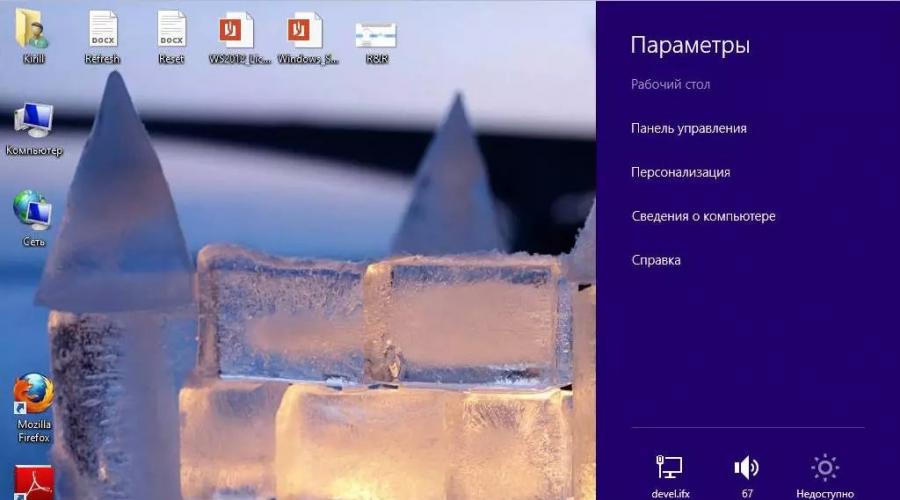
Přečtěte si také
Svůj účet Microsoft můžete používat s téměř všemi službami nebo zařízeními pomocí stejné sady přihlašovacích údajů emailová adresa, vybrané profilové informace a fakturační údaje, za které lze provádět platby.
Každý účet je navíc podporován nastavením soukromí, které je reprezentováno jedinečným heslem, které může použít pouze autor.
Účet umožní jeho majiteli používat různé programy (např. Skype), předplatné (Office 365).
Můžete si také zakoupit zajímavé hry, stáhněte si svou oblíbenou hudbu, upravit vybrané fotky a videonahrávky a také využít online úložiště OneDrive .
Hlavní výhodou takové aplikace je, že můžete jak jednotlivá nastavení upravovat, tak i prohlížet adresář a dokumenty z jakéhokoli zařízení, protože je sjednocený pro jakýkoli gadget.
Takto vypadá účet Microsoft.
Vytvořte si účet Microsoft
V následujících situacích vytvořit účet microsoft Stačí použít ilustrované pokyny krok za krokem.
Registrace účtu Microsoft Windows 8 je reprezentován algoritmem sekvenčních akcí uživatele PC a globální sítě.
- Zpočátku je třeba aktivovat panel pro změnu nastavení počítače. Před vámi se objeví následující okno:

- Po kliknutí na vybranou oblast se vám zobrazí následující obrázek, kde je potřeba vybrat horní řádek.

- Během vytváření účtu bude uživateli nabídnut také místní účet, ačkoli první možnost je pro většinu spotřebitelů přijatelnější.
Umožňuje běžnou práci s aktualizovaným operačním systémem, synchronizaci nastavení Windows 8 a používání komplexu webových aplikací Windows Live, který původně poskytoval software od tvůrců produktu.
Bohužel místní účet takové možnosti nepodporuje. Účet je váš profil v systému, díky kterému můžete provozovat libovolné propojené aplikace.
Aplikace pro svobodná a svobodná komunikace s rodinou a přáteli

Jeden z nejpřijatelnějších způsobů ukládání souborů v cloudové službě SkyDrive:

Přijímání nebo odesílání zpráv pomocí poštovního systému Hotmail:

Využijte největší informační portál MSN, službu online hraní na Xbox Live a obchod s různými aplikacemi pro Windows Phone:

Výhody účtu jsou zřejmé.
Vybrali jsme tedy řádek „ADD USER“.
- Poté musí uživatel zadat své jméno, svou e-mailovou adresu nebo adresu další poštovní schránky, která byla dříve vytvořena speciálně pro tyto účely.
Po těchto jednoduchých manipulacích se zadá captcha, která potvrdí, že akce provádí osoba a ne robot, a stiskne se klávesa „APPLY“. Vizuálně samotný proces vypadá takto.

- Dále se zobrazí okno s následující zprávou, ve které musíte potvrdit, že vybraná e-mailová adresa patří vám. Chcete-li to provést, přejděte do své poštovní schránky do složky „INCOMING MESSAGES“.

- V této složce uvidíte dopis potvrzující váš účet, do kterého musíte zadat kód zaslaný prostřednictvím SMS na vaše telefonní číslo.

Po kliknutí na tlačítko „POTVRDIT“ budete informováni, že první fáze registrace účtu Microsoft byla úspěšně dokončena, poté můžete přistoupit ke konfiguraci účtu a nastavení rozhraní počítače.
Poznámka! Na svém PC by měl uživatel přejít na kartu „NASTAVENÍ“ a vybrat možnost „ZMĚNIT NASTAVENÍ POČÍTAČE“, aby si přizpůsobil rozhraní svého účtu, využil funkce usnadnění, synchronizoval nastavení, vytvořil domácí skupinu, nahrál předem vybranou profilovou fotku. a aktivujte centrum pro dostupné aktualizace, které následně optimalizují aplikaci.

Přečetli jsme si tedy podrobné pokyny, jak vytvořit účet Microsoft.
Každý uživatel by měl přijmout určitá bezpečnostní opatření, která vás ochrání před podvodnými aktivitami domácích hackerů.
Na elektronickém formuláři je potřeba vyplnit pole s důvěrnými údaji, kterými se potvrzujete jako držitel autorských práv.
Zpravidla se k tomu používá heslo, reprezentované osmimístnou sadou písmen a číslic.
Kromě toho systém zanalyzuje úroveň složitosti hesla a nabídne vám jeho změnu na složitější. Uživatel také musí odpovědět na bezpečnostní otázku.
Obvykle jsou otázky v tomto případě stejné jako otázky na různých účtech sociálních sítí (jméno matky za svobodna, jméno domácího mazlíčka atd.).
Poté uživatel zadá své aktuální telefonní číslo a adresu fungující schránky, která je nejčastěji využívána.
Tato opatření vás nejen ochrání před nezákonnými akcemi útočníků, ale také vám pomohou obnovit heslo v případě jeho ztráty. Například jste zapomněli své heslo a naléhavě se potřebujete přihlásit do systému, do kterého je omezený přístup.
Program vás vyzve k zadání telefonního čísla nebo adresy poštovní schránky, na kterou během několika sekund obdržíte kód pro odemknutí účtu.
Nastavení zabezpečení a soukromí vypadá takto:

Chcete-li vytvořit účet Microsoft na svém telefonu Nokia Lumia, jednoduše použijte své stávající ID nebo postupujte podle vyskakovacích nabídek online.

Můžete použít ilustrovaný návod krok za krokem, který vám zjednoduší práci se systémem gadgetů a budete moci aktivovat jakoukoli aplikaci s minimálním časem.
Jak vytvořit účet Microsoft
Jak vytvořit účet Microsoft (Microsoft) - podrobný návod
Uživatelé, kteří si zakoupili smartphone s operačním systémem Windows Phone, se velmi často potýkají s problémem vytvoření platného telefonního účtu pro přístup ke všem jeho funkcím. Z tohoto návodu se naučíte, jak rychle a bez námahy vytvořit Windows Live ID pro váš smartphone. Windows Live ID je služba identifikace a ověřování poskytovaná službou Windows Live. Používá se pro jednotné přihlášení ve všech síťových službách společnosti Microsoft, synchronizaci kontaktů, stahování her a aplikací a mnoho dalšího.
Stojí za zmínku, že všechna nastavení telefonu, stejně jako osobní soubory, budou synchronizována s tímto účtem. Pokud zapomenete heslo a nemůžete ho obnovit, budete muset resetovat telefon. Windows Live ID lze vytvořit dvěma způsoby a je na vás, který z nich si vyberete.
Způsoby vytvoření Windows Live ID
1. Z počítače, pokud je přístup k internetu. Účet si můžete vytvořit například pomocí existující e-mailové adresy [e-mail chráněný] a můžete také vytvořit zcela nový e-mail, který bude vaším účtem.
2. Při prvním zapnutí telefonu si vytvořte účet. Chcete-li vytvořit účet tímto způsobem, musíte mít po úplném zapnutí telefonu aktivní připojení k internetu přes Wi-Fi nebo mobilní síť.
Registrace na Váš email
Krok 1. Nejprve musíte přejít na web, kde si zaregistrujete účet Microsoft, do poštovní schránky, kterou jste vytvořili dříve, v jiných poštovních službách. Po návštěvě webu uvidíte mnoho polí, která je třeba vyplnit. Nezapomeňte uvést věk nad 18 let, jinak nebudete moci nic stahovat z obchodu s aplikacemi a budete muset nastavit „Rodičovská kontrola“.
Pole k vyplnění opravdu není tolik, hlavní věcí je všechna pečlivě vyplnit a hlavně uvést své skutečné telefonní číslo a své údaje. To je nutné pro obnovení přístupu k vaší poštovní schránce v případě hackování, krádeže nebo ztráty hesel!

Krok 2. Po vyplnění všech polí musíte projít e-mailovým ověřením, abyste se ujistili, že tuto schránku skutečně vlastníte. Zkontrolujte svou doručenou poštu a dokončete nastavení účtu Microsoft podle pokynů v e-mailu.

Platnost registrace pro konkrétní poštovní schránku vypršela. Zobrazí se poslední stránka potvrzující, že jste úspěšně zaregistrovali nový účet Windows Live ID. Jediné, co musíte udělat, je kliknout na tlačítko „OK“ a budete přesměrováni na stránku vašeho osobního účtu. Nyní můžete v telefonu bezpečně zadat nový účet Windows Live ID.

Gratulujeme, právě jste zaregistrovali své vlastní Windows Live ID, které budete potřebovat při používání smartphonu s Windows Phone. Toto ID se používá, abyste se mohli přihlásit ke všem síťovým službám společnosti Microsoft, synchronizovat kontakty, stahovat hry, aplikace a mnoho dalšího!

Registrace nového e-mailu

Krok 2. Musíte uvést telefonní číslo, které lze také vymyslet náhodně, ale je lepší uvést platné číslo, protože v případě, že heslo náhle zapomenete, můžete jej snadno obnovit. Nyní zbývá jen správně zadat ověřovací kód.

Zadávejte jej velmi opatrně, abyste nezaregistrovali Windows Live ID mnohokrát, protože někdy se stránka samovolně obnoví kvůli nesprávnému zadání captcha. Po vyplnění všech polí stačí kliknout na tlačítko „Vytvořit účet“ a automaticky se dostanete na stránku vašeho osobního účtu.

Gratulujeme, právě jste zaregistrovali své vlastní Windows Live ID, které budete potřebovat při používání smartphonu s Windows Phone. Toto ID se používá, abyste se mohli přihlásit ke všem síťovým službám společnosti Microsoft, synchronizovat kontakty, stahovat hry, aplikace a mnoho dalšího!
Operační systém Windows 7 poskytuje vynikající příležitost pro více uživatelů pracovat na jednom zařízení. Jediné, co musíte udělat, je přepnout se na svůj účet pomocí standardního rozhraní a dostat se do svého přizpůsobeného pracovního prostoru. Nejběžnější edice systému Windows podporují dostatek uživatelů na palubě, aby mohla počítač používat celá rodina.
Účty můžete vytvářet ihned po instalaci nového operačního systému. Tato akce je k dispozici okamžitě a je velmi jednoduchá, pokud budete postupovat podle pokynů v tomto článku. Různá pracovní prostředí budou sdílet samostatně konfigurované systémové rozhraní a parametry některých programů pro co nejpohodlnější použití počítače.
V systému Windows 7 můžete vytvořit místní účet pomocí vestavěných nástrojů. Jediným požadavkem je, že uživatel musí mít dostatečná přístupová práva k provádění takových změn v systému. Problémy s tím obvykle nevznikají, pokud vytvoříte nové účty pomocí uživatele, který se objevil jako první po instalaci nového operačního systému.
Metoda 1: Ovládací panely
- Na štítku "Můj počítač", který se nachází na ploše, klikněte dvakrát levým tlačítkem myši. V horní části okna, které se otevře, najděte tlačítko "Otevřít ovládací panel", klikněte na něj jednou.
- V záhlaví okna, které se otevře, umožníme pohodlný typ zobrazení prvků pomocí rozbalovací nabídky. Výběr nastavení "Malé ikony". Poté těsně pod najdeme položku "Uživatelské účty", klikněte na něj jednou.
- Toto okno obsahuje položky, které jsou zodpovědné za nastavení běžného účtu. Musíte ale přejít do nastavení jiných účtů, u kterých klikneme na tlačítko "Spravovat jiný účet". Potvrzujeme stávající úroveň přístupu k parametrům systému.
- Nyní se na obrazovce zobrazí všechny účty, které aktuálně existují v počítači. Ihned pod seznamem musíte kliknout na tlačítko "Vytvořit účet".
- Nyní se otevírají počáteční parametry vytvářeného účtu. Nejprve musíte zadat jméno. Může to být buď jeho účel, nebo jméno osoby, která jej bude používat. Můžete nastavit naprosto jakýkoli název, pomocí latinky i azbuky.
Dále zadejte typ účtu. Standardně se navrhuje nastavit běžná přístupová práva, v důsledku čehož bude každá zásadní změna v systému doprovázena požadavkem na administrátorské heslo (pokud je v systému nainstalováno), případně počkat na potřebná oprávnění od vyššího účtu. Pokud bude tento účet používat nezkušený uživatel, pak pro zajištění bezpečnosti dat a systému jako celku je stále vhodné ponechat mu běžná práva a v případě potřeby vydat zvýšená.
- Potvrďte zadané údaje. Poté se v seznamu uživatelů objeví nová položka, kterou jsme viděli již na začátku naší cesty.
- Zatímco tento uživatel nemá vlastní data jako taková. Chcete-li dokončit vytvoření účtu, musíte na něj přejít. Vytvoří svou vlastní složku na systémovém oddílu, stejně jako určitá nastavení systému Windows a přizpůsobení. Pro toto použití "Start" spusťte příkaz "Změnit uživatele". V seznamu, který se zobrazí, klikněte levým tlačítkem myši na novou položku a počkejte, dokud se nevytvoří všechny potřebné soubory.







Metoda 2: Nabídka Start

Upozorňujeme, že několik současně pracujících účtů na počítači může zabírat značné množství paměti RAM a silně zatěžovat zařízení. Snažte se nechat aktivního pouze uživatele, na kterém právě pracujete.
Pokud používáte Windows 8 nebo 8.1, pravděpodobně již znáte nový mechanismus ověřování uživatelů. To znamená, že kromě místního účtu tyto verze operačního systému podporují autorizaci prostřednictvím účtu Microsoft. A i když se můžete vyhnout použití toho druhého, některé funkce a moderní aplikace stále vyžadují, abyste se pomocí něj přihlašovali - jinak je prostě nebudete moci používat. To nejen vytvořilo předěl mezi těmito dvěma typy účtů, ale vedlo to také k nespokojenosti mezi uživateli. Naštěstí někdy Microsoft naslouchá požadavkům a očekáváním svých zákazníků, a proto ve verzi 10 společnost uvolnila své zásady týkající se uživatelských profilů.
Pokusme se pochopit, jaké jsou rozdíly mezi těmito dvěma typy účtů v nové verzi operačního systému a co se změnilo oproti Windows 8.1.
Co je to místní účet?
Zjednodušeně řečeno se jedná o systémové prostředky s nastavením a programy pro konkrétního uživatele, ke kterým se přistupuje pomocí kombinace uživatelského jména a hesla (i když ochrana heslem není nutná). Pokud byla vaše verze operačního systému vydána před Windows 8, pak jste určitě uživatelem místního profilu.
Jak název napovídá, lokální účet je vytvořen pouze pro jeden systém, takže pokud máte více než jeden počítač, pak na každém z nich používáte různé účty.
Ve Windows 10 vám místní účet umožňuje instalovat aplikace pro stolní počítače, přizpůsobovat nastavení a používat operační systém staromódním způsobem. Můžete dokonce procházet Windows Store, ale nemůžete stahovat a instalovat aplikace – k tomu, stejně jako k umožnění synchronizace nastavení mezi uživatelskými zařízeními, je potřeba druhý typ účtu.
Co je to účet Microsoft?

Jedná se o sérii online účtů pro produkty společnosti, které byly jednoduše sloučeny pod jedním jménem. Pokud jste tedy někdy používali Hotmail, Windows Live a Outlook nebo zařízení jako Xbox nebo Windows Phone, pak už takový účet máte. Rebrandingem a sloučením těchto profilů společnost zajistila, že všechny její služby budou plně integrovány do jednoho účtu. To znamená, že jej můžete použít pro přístup ke všemu, co souvisí s ekosystémem Microsoft.
Na rozdíl od místního účtu používáte k přihlášení do operačního systému pomocí účtu Microsoft svou e-mailovou adresu, nikoli své uživatelské jméno. V tomto případě to může být e-mail od softwarového giganta (hotmail.com, live.com nebo outlook.com), Yahoo!, Gmail nebo dokonce adresa, kterou poskytl poskytovatel internetu.
Tento typ přihlášení neumožňuje deaktivovat ochranu heslem, ale můžete nakonfigurovat systém tak, aby jej zadával automaticky při každém přihlášení (viz ). Účet Microsoft má navíc dvoustupňový systém identifikace uživatele, který vyžaduje zadání bezpečnostního kódu při přihlašování k účtu ze zařízení, které není na seznamu důvěryhodných.
Proč byste měli používat účet Microsoft?
Použití takového účtu vám umožní částečně se vyhnout potížím s konfigurací všech vašich počítačů „pro sebe“, protože některá nastavení systému lze mezi nimi automaticky synchronizovat. Jinými slovy, určité změny provedené na jednom počítači se systémem Ten budou automaticky reprodukovány na jiných počítačích se stejným profilem Microsoft.
Systém umožňuje synchronizovat téma, nastavení webového prohlížeče (v 10 je standardní prohlížeč Microsoft Edge, takže synchronizace záložek, přihlášení atd. platí konkrétně pro něj), hesla pro stránky, aplikace a sítě.

Další výhodou používání účtu Microsoft je možnost stahovat, instalovat a obnovovat aplikace z Windows Store. S místním profilem bude obchod s aplikacemi dostupný pouze v režimu prohlížení.
Jako vlastník smartphonu s Windows 10 Mobile nebo jiného zařízení s Windows 10 vám online účet umožní přístup k univerzálním aplikacím a hrám. Tento koncept, který byl původně představen pro Windows 8.1 a Windows Phone 8.1, znamená, že jakmile je aplikace zakoupena, bude dostupná na všech zařízeních s platformou Microsoft. To znamená, že zakoupením aplikace z jakéhokoli zařízení se systémem Windows 10 bude dostupná na vašich dalších zařízeních. Odpadá tak nutnost kupovat stejnou aplikaci pro každý počítač, smartphone nebo tablet a pomáhá tak ušetřit spoustu peněz.

S používáním OneDrive vám pomůže i účet Microsoft, protože s ním můžete pohodlně synchronizovat jakýkoli typ souboru – opět mezi všemi zařízeními.
Další funkce Windows 10, která je dostupná pouze s účtem Microsoft, ale stále nepodporuje ruský jazyk, se nazývá Cortana. Jedná se o aplikaci, která funguje jako digitální asistent. Tato funkce je úzce svázána s účtem Microsoft a potřebuje přístup ke kalendáři, e-mailu, kontaktům a dokonce i historii procházení webu, aby mohla reagovat na potřeby uživatele. Pokud tedy chcete, aby si Cortana mohla plánovat schůzky, připomínat vám něco důležitého nebo dokonce najít dobré restaurace, budete se muset přihlásit do svého profilu Microsoft.
A konečně, pomocí účtu Microsoft ve Windows 10 se můžete spojit se svou rodinou. Toto je rozšířená verze Family Safety obsahující všechny možnosti, které vám pomohou spravovat vše, co souvisí s online životem vašich dětí. Funkce vám umožňuje spravovat nastavení pro každé zařízení zvlášť, blokovat stránky pro dospělé, ovládat aktivity dítěte a čas strávený na počítači a umožnit mu stahovat pouze ty aplikace a hry, které jsou vhodné pro jeho věkovou kategorii.
Proč byste měli používat místní účet?
Ve Windows 8.x má místní účet extrémně omezené možnosti a neposkytuje přístup k mnoha funkcím operačního systému. V roce 10 byla tato omezení uvolněna a stav místního účtu byl zvýšen téměř na úroveň Windows 7.
V předchozí verzi operačního systému například nemůžete používat aplikace Kalendář, Pošta a Lidé bez účtu MS. Ve Windows 10 můžete s kterýmkoli z těchto nástrojů pracovat bez omezení pomocí běžného lokálního účtu. I nativní e-mailový klient vám umožní vybrat si libovolný účet (Outlook, Gmail atd.) a nebude vás nutit používat účet Microsoft jen pro spuštění aplikace. Tato změna se pravděpodobně bude líbit těm, kteří mají pouze jeden počítač, pro které je funkce synchronizace nastavení zcela k ničemu, a také těm, které aplikace ze Storu nezajímají.

Obecně se politika společnosti ohledně místních účtů změnila poměrně pozitivně; S Windows 10 se korporace pokusila najít rovnováhu mezi oběma typy účtů a zároveň podnikla další pokus představit nový operační systém v příznivějším světle.
Pokud jste při vytváření účtu Microsoft udělali chybu, je to!
Měj krásný zbytek dne!
Emailová adresa a telefonní číslo. Tyto informace můžete potřebovat k zajištění bezpečnějšího dvoufázového ověření při provádění akcí, které zahrnují změnu nastavení klíčového účtu.
Co je dvoufázové ověření?
Proč Microsoft nabízí další adresy a telefonní čísla?
V tomto případě obdržíte kód pro druhou fázi autentizace, i když se ocitnete bez telefonu a/nebo zapomenete heslo k jedné ze svých e-mailových adres.
Jinými slovy, poskytnutí dalších informací snižuje riziko pozastavení účtu. Ke svému účtu můžete přidat až 10 e-mailových adres a/nebo telefonních čísel.
PSČ není při vytváření účtu Microsoft akceptováno. Jaký index mám zadat?
Před zadáním indexu, zadejte požadovanou e-mailovou adresu a ujistěte se, že je k dispozici.
- Ujistěte se, že jste vybrali svou zemi.
- Vložte svoje PSČ. Pokud to nefunguje, zadejte jakékoli PSČ hlavního nebo největšího města vaší země. Například:
- 121087 (Moskva)
- 194100 (Petr)
- 01001 (Kyjev)
- 200400 (Minsk)
Jaké požadavky má společnost Microsoft na složitost hesla účtu?
Heslo musí obsahovat alespoň osm znaků. Navíc v nastavení účtu na webu Microsoftu můžete nastavit požadavek na změnu hesla každých 72 dní.
![]()
Co mám dělat, když se nemohu přihlásit ke svému účtu?
Co dělat, když je váš účet zablokován?
Pokud vám tyto kroky nepomohou znovu získat přístup k vašemu účtu, vytvořte si dočasný účet a kontaktujte bezplatnou technickou podporu společnosti Microsoft
Důvěryhodné počítače
Přesně řečeno, koncept důvěryhodného počítače není nový, protože se týká spíše aspektů správy účtu Microsoft než Windows. Windows 8 však zavedl funkce, které fungují pouze na důvěryhodných počítačích.
Proč udělat váš počítač důvěryhodným?
Hlavním bodem důvěryhodného počítače je zjednodušení řady akcí souvisejících se změnou a synchronizací důvěrných dat.
Na jedné straně lze přihlašovací údaje synchronizovat pouze mezi důvěryhodnými počítači se systémem Windows. Ve Windows 8 jste museli ručně nastavit počítač jako důvěryhodný a ve Windows 10 - pouze při prvním použití konkrétního účtu Microsoft na tomto počítači. Jinými slovy, ve Windows 10 po přeinstalaci systému a přihlášení se stejným účtem Microsoft již nepotřebujete, aby byl počítač znovu důvěryhodný.
Na druhou stranu z důvěryhodného počítače můžete změnit řadu nastavení účtu bez dalšího ověřování, i když v některých případech to může být stále potřeba.
Kterým počítačům by se mělo věřit?
Samozřejmě to musí být váš osobní počítač. Neměli byste věřit veřejnému nebo pracovnímu počítači.
Jak zajistit, aby byl váš počítač důvěryhodný?
Ve Windows 10 přejděte do Nastavení - Účty - Vaše data. Pokud nevidíte možnost zobrazenou na obrázku, váš počítač je již důvěryhodný.

Můžete to provést také na webu Microsoft Account Settings přihlášením z tohoto počítače. Instrukce.
Jak odebrat důvěryhodný počítač?
Můžete smazat pouze všechna důvěryhodná zařízení najednou. Přejděte na tuto stránku (vyžaduje přihlášení).
Práce s účtem Microsoft v systému Windows
Windows 8 byl první operační systém Microsoft, ve kterém si můžete vytvořit účet Microsoft a přepínat mezi ním a běžným účtem, aniž byste ztratili své známé prostředí.
Jak se liší účet Microsoft od běžného místního účtu ve Windows?
Účet Microsoft ve Windows je nejběžnějším místním účtem, ke kterému se přihlašujete pomocí přihlašovacích údajů Microsoft. Má úplně stejný profil (%UserProfile%), může být také členem libovolných skupin (například Uživatelé a Správci) atd. Vždy můžete propojit jakýkoli místní účet se svým účtem Microsoft a také propojení přerušit.
Po instalaci systému
V systému Windows 10 přejděte na Možnosti — Účty a přepněte na účet Microsoft.

Jak přejdu z účtu Microsoft na běžný účet?
V systému Windows 10 přejděte na Možnosti — Účty a přejít na běžný účet.
Mohu se přihlásit pomocí účtu Microsoft bez připojení k internetu?
Rozhodně! Připojení k internetu je vyžadováno pouze tehdy, když si vytvoříte účet Microsoft nebo přepnete na jeho používání z místního účtu.
Přihlašovací údaje se ukládají lokálně do mezipaměti, stejně jako v prostředí domény, takže při přihlášení nepotřebujete připojení k internetu.
Je možné se přihlásit do Windows bez hesla, pokud používáte účet Microsoft?
Synchronizujte nastavení a aplikace ve Windows
Podle mého názoru je synchronizace jednou z nejužitečnějších funkcí Windows, i když může být plná překvapení.

Na které aplikace se vztahuje synchronizace nastavení?
Pouze pro obchody. To platí i pro automatické přihlašování do aplikací Microsoft firemním účtem (Mail, Skype atd.).
Tradiční aplikace Microsoftu neumí vytáhnout svá nastavení z cloudu a automaticky poznají, že pracujete s účtem Microsoft (OneDrive je spíše výjimkou).
Je možné zakázat synchronizaci pro určité aplikace?
Ne, můžete pouze zakázat skupiny, viz obrázek výše
Jak úplně vypnout synchronizaci?
Použijte úplně první přepínač na obrázku výše
Diagnostika problémů
Pokud máte potíže s přepnutím nebo používáním účtu Microsoft, postupujte podle těchto diagnostických kroků jeden po druhém:
- Ujistěte se, že se můžete přihlásit pomocí svého účtu Microsoft na https://account.live.com/
- Spusťte Poradce při potížích s účty Microsoft
- Z příkazového řádku spuštěného jako správce spusťte sfc /scannow
Pokud se zobrazí zpráva, že vaše soubory nelze obnovit, archivujte soubor \Windows\Logs\CBS\CBS.log.
- Odstraňte firewall a antivirus třetích stran.
Pokud se problém nevyřeší, zveřejněte zprávu o svých akcích, CBS.log a výsledek nástroje pro odstraňování problémů s účty Microsoft v tomto vláknu fóra.
Archiv (neaktuální informace)
Informace v této části článku ztratily svou relevanci v průběhu času, stejně jako v důsledku četných změn ve Skype.
Skype jsem se rozhodl věnovat samostatnou sekci, protože jsem si jistý, že jej používá mnoho čtenářů blogu.

Verze Skype
Existují dvě verze aplikace:
Jak spolu účty Skype a Microsoft vycházejí?
Můžeš:
- propojit oba účty
- přihlaste se do Skype z kteréhokoli z těchto dvou účtů, bez ohledu na to, zda jsou propojeny
Jaké výhody můžete získat sloučením účtů?
Budete se moci přihlásit do Skype pomocí účtu Microsoft. Tradiční aplikace nevyžaduje, abyste si pamatovali další heslo, a moderní aplikace vůbec nevyžaduje zadání přihlašovacích údajů.
Sdílený seznam kontaktů se objeví v tradičních i moderních aplikacích Skype, což vám umožní komunikovat s kontakty z Windows Live Messenger. Na druhou stranu stejný obrázek bude v aplikaci Lidé, která všechny své možnosti rozšíří i na Skype kontakty.
Skype však nemůže WLM v řadě aspektů zcela nahradit. Není tedy možné přenášet soubory ze Skypu do WLM a naopak a skupinové chaty nefungují. Navíc není možné propojit kontakty Skype a WLM.
Jak propojit svůj účet Microsoft s účtem Skype
Komunikace může probíhat v tradičních i moderních aplikacích.
Tradiční Skype
Funkce je dostupná ve verzích 6 a vyšších. Přihlaste se do programu pomocí svého účtu Microsoft (pokud se do Skype přihlašujete automaticky, tuto možnost zobrazíte odhlášením). Uvidíte okno zobrazené na obrázku níže.
Pozornost! Pokud ano, nevybírejte možnost „Registrovat“. již Skype účet. V opačném případě bude váš účet Microsoft okamžitě propojen s novým účtem Skype.
Moderní Skype
Ihned po instalaci vám budou nabídnuty úplně stejné možnosti jako v tradiční aplikaci. Proto číst tučné červené varování nad textem.
Jak odpojit účet Microsoft od účtu Skype
Doufám, že jsem odpověděl na všechny otázky, které jste položili v komentářích k předchozímu příspěvku. Pokud máte nové otázky, klidně se jich zeptejte, abych mohl tento článek doplnit. Tato nabídka však neznamená, že se zavazuji vyřešit jakékoli vaše případné problémy. Problémy. S nimi můžete kontaktujte bezplatnou technickou podporu společnosti Microsoft, v případě potřeby vytvoření dočasného účtu.